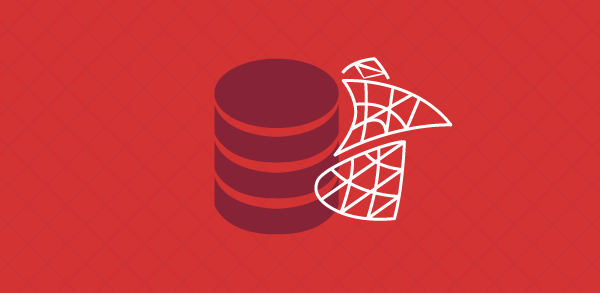Neste artigo mostraremos como ativar o usuário SA, do SQL Server, e definir uma senha para o mesmo, de forma muito simples. O usuário “sa” é o usuário padrão que o SQL Server cria quando instalamos o mesmo.
Autenticação do Windows no Banco de dados SQL
Para isso primeiramente precisaremos nos conectar no nosso servidor do SQL Server e abrir a conexão usando o modo de “Autenticação do Windows”, como mostra a Figura 1.
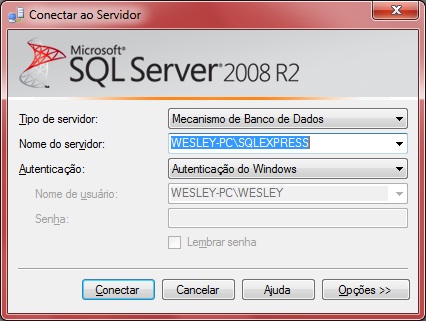
Ao conectar, irá abrir sua instância, como mostra a Figura 2.

Clique com o botão direto sobre a conexão (WESLEY-PC\SQLSEXPRESS(SQL Server 10.0.2531 – WESLEY-PC\WESLEY)) e localize o item Propriedades, que é o último item do menu de contexto.
Ao abrir a janela selecionaremos o item segurança e, como você pode notar, na Figura 3, marquei a opção Modo de Autenticação do SQL Server e do Windows, permitindo assim acessar o nosso servidor tanto com o usuário do Windows quanto um usuário criado dentro do SQL Server.
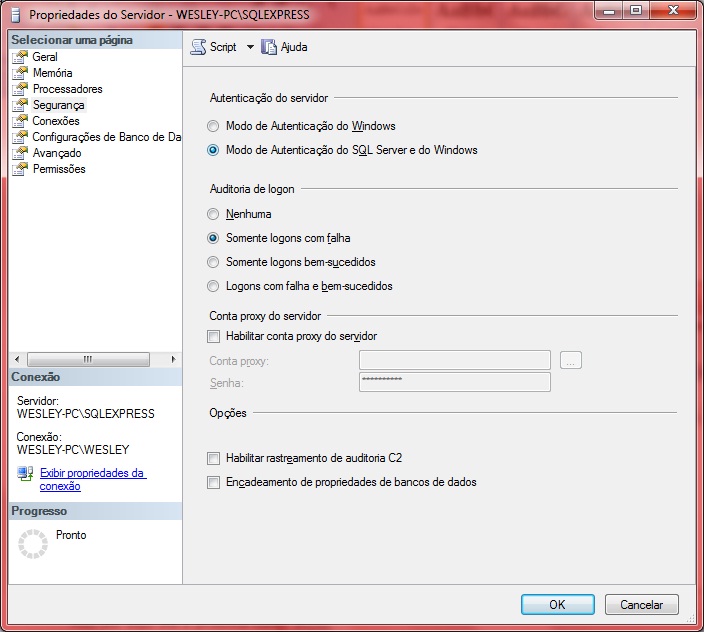
Ao marcar esta opção podemos clicar no botão “OK” e logo veremos a seguinte mensagem da Figura 4 - basta clicar em “OK” novamente.

Agora vamos localizar o item Segurança, presente na Figura 5.
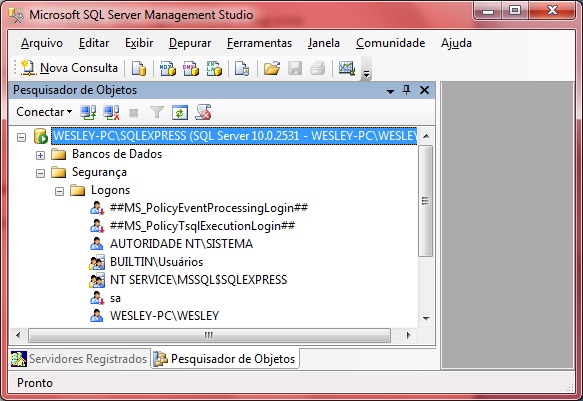
Selecione o usuário ”sa” e clique novamente com o botão direito sobre o mesmo e localize o último item “propriedades”. Veremos agora a seguinte janela da Figura 6, onde iremos apenas definir e repetir a senha nos campos, senha e confirmar senha, respectivamente.
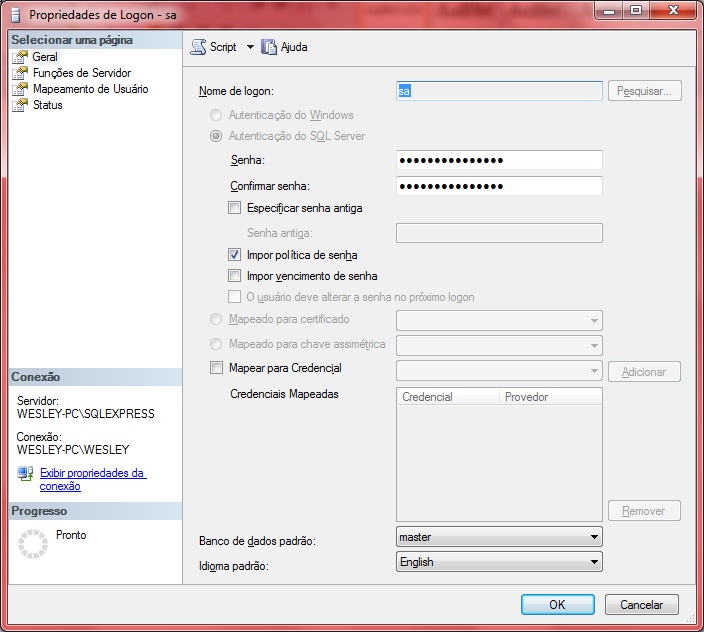
Ao informar a senha e confirmar a mesma, acesse o item Status (lado esquerdo), e marque a opção “Logon = Habilitado”, como mostra a Figura 7. Feito isso basta agora da “OK”.

Logo em seguida precisaremos reiniciar o servidor do SQL Server para aplicarmos as mudanças no mesmo. Para isso selecione a instância do servidor, e clique com o botão direito sobre a mesma. Localize o item Reiniciar, como mostra a Figura 8.
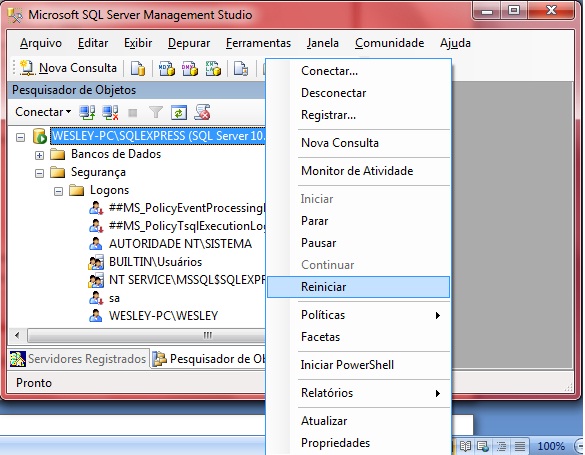
Note que o mesmo perguntará se você deseja realmente reiniciar: diga que “Sim”, aguarde alguns instantes e teste o seu usuário e sua senha. Porém, para testar, você deve desconectar do seu servidor SQL Server e conectar novamente. Ao abrir novamente, como mostra a Figura 9,veja que mudamos o modo de “Autenticação” e informamos o usuário “sa” e sua senha. Feito isso basta conectar e teremos o usuário conectado.